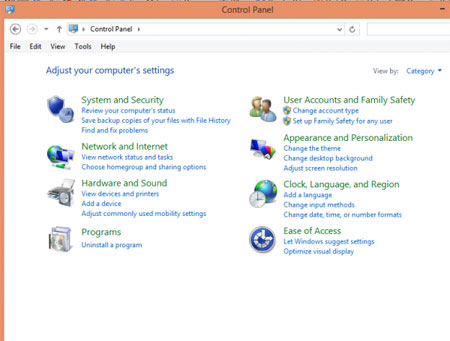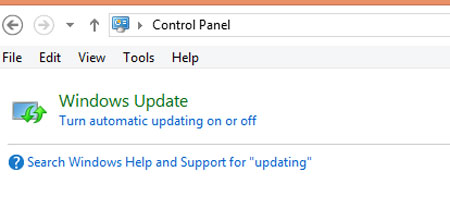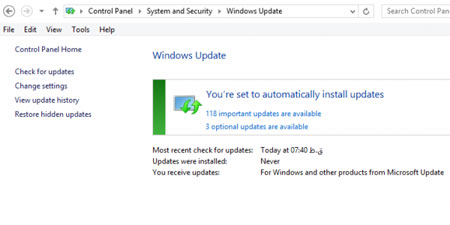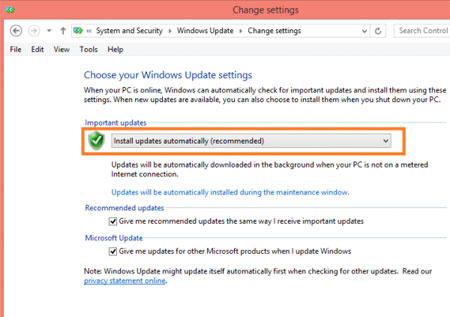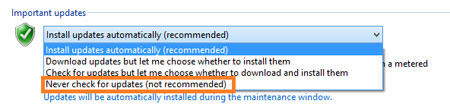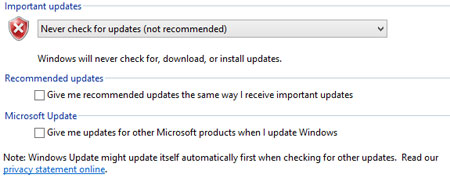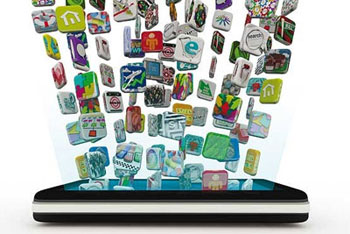دانش و فناوری
2 دقیقه پیش | گرفتن ویزای انگلیس در ایراناز زمانی که اخذ وقت سفارت انگلیس در تهران ممکن شد، بسیاری از مشکلات متقاضیان این ویزا نیز به فراموشی سپرده شد. اگر چه هنوز هم بعضی از متقاضیان این ویزا، به جهت تسریع مراحل ... |
2 دقیقه پیش | دوره مدیریت پروژه و کنترل پروژه با MSPپروژه چیست؟ پروژه به مجموعه ای از فعالیتها اطلاق می شود که برای رسیدن به هدف خاصی مانند ساختن یک برج، تاسیس یک بزرگراه، تولید یک نرم افزار و … انجام می شود. در همه پروژه ... |
حجم اینترنت تان غیر عادی مصرف می شود؟
گاهی اوقات پیش می آید که بسیاری از ما، به محض شارژ کردن ترافیک اینترنت خود، شاهد مصرف سریع آن هستیم و متوجه نیسیتم که از کجا این مشکل پیدا شده است.
عموما چه در هنگام استفاده از ترافیک داده ای، در گوشی های هوشمند، و چه در هنگام استفاده در سیستم های رومیزی، نوت بوک و لپ تاپ، شاهد مصرف بی اندازه ترافیک هستیم اما مصرف برخی سیستم ها بیش از دیگری است. در این مورد می توان گفت که یکی از بیشترین علتی که کاربران بعد از حل آن متوجه آن شده اند که مشکل ترافیک شان حل شده است، کنترل نرم افزار ها است. بسیاری از نرم افزار ها هستند که به طور پس زمینه ترافیک را مصرف می کنند و این کاملا از نظر شما پنهان است.
مهمترین و بزرگ ترین و پر حجم ترین نرم افزار روی سیستم ها، همین ویندوز است که می تواند به طور نا محسوس حسابی از ترافیک شما در هر بار به روز رسانی بکاهد.
یکی از راه هایی که می تواند جلو این مشکل را بگیرد این است که قابلیت به روز رسانی ویندوز را خاموش کنید.
تنظیمات به روز رسانی ویندوز
ابتدا کنترل پانل را باز کنید:
در کادر جستجو در سمت راست و بالا ( ویندوز ۸ و ویندوز ۸.۱ و ویندوز ۷ ) عبارت Updating را بنویسید تا گزینه زیر را مشاهده کنید:
اگر روی این گزینه ” windows update ” کلیک کنید روانه صفحه زیر می شوید:
اگر قصد به روز رسانی سیستم خود را دارید می توانید به راحتی با استفاده از دو لاین آبی رنگ بالا، این کار را انجام دهید. به سمت چپ و بالا دقت کنید. گزینه check for updates می تواند راهنمای به روز رسانی شما باشد. چیزی که ما لازم داریم در این آموزش گزینه دوم یعنی change setting است. با کلیک بر این گزینه می توانید باکس زیر را مشاهده کنید:
زمانی که محتوای کادر نارنجی را مشاهده می کنید یعنی سیستم شما بر این اساس تنظیم شده است که شما می توانید به روز رسانی ها را به طور اتوماتیک انجام دهید. برای اینکه به روز رسانی را متوقف کنید این کادر را باز کنید:
به این صورت گزینه آخر یعنی never check for updates را انتخاب کنید. هر چند روبروی این گزینه نوشته شده است ” توصیه نمی شود ” اما برای جلوگیری از اتلاف ترافیک بسیار پیشنهاد می شود.
نهایتا تنظیمات به صورت زیر می شود:
بدین نحو تنظیمات به روز رسانی برای شما غیر فعال شده است. همانطور که مشاهده کردید این تنظیمات بسیار ساده و بسیار پیش پا افتاده است اما از نظر بسیاری از افراد، دور می ماند.
ویدیو مرتبط :
مروربدون مصرف حجم اینترنت
خواندن این مطلب را به شما پیشنهاد میکنیم :
مدیریت مصرف اینترنت در تلفنهای همراه
مبلغ قبض تلفن همراهتان سر به فلک کشیده و وقتی با عصبانیت به این کابوس کاغذی نگاهی میاندازید، میزان مصرف اینترنت، برق از سرتان میپراند. ولی شما که این همه از اینترنت سیمکارتتان استفاده نکردهاید.
درست است! اما شما ارتباطات پشتپرده و پنهانی برنامههای مختلف تلفن همراهتان را در نظر نگرفتهاید. بسیاری از برنامههای اندرویدی از قابلیت بهروزرسانی خودکار پشتیبانی میکنند و برخی دیگر همچون ابزار مدیریت ایمیل یا برنامههای مربوط به شبکههای اجتماعی در بازههای زمانی کوتاهمدت برای بررسی رخدادهای جدید در سرویس کاربری شما اتصالات موقت و کوتاهی را به دفعات با سرورهای خود برقرار میکنند. این قبیل بهروزرسانیها و تکرار ارتباطات کوتاه مدت موجب میشود طی مدت یک ماه، پهنای باند محاسبه شده با پهنای باند مصرف شده اختلاف چشمگیری داشته باشد.
برای کنترل این ارتباطات و اعمال محدودیت در آنها یا غیرفعالکردن همه آنها، میتوانید از این روشها کمک بگیرید.
1ـ بهروزرسانی فقط با شبکههای بیسیم: بسیاری از برنامههای اندرویدی از قابلیت بهروزرسانی خودکار پشتیبانی میکنند و این قابلیت یکی از مهمترین دلایل مصرف پنهای باند در تلفنهای همراه اندرویدی بهشمار میرود.
شما میتوانید با اعمال تغییراتی در تنظیمات دستگاه اندرویدی خود، عملیات بهروزرسانی توسط ارتباط اینترنتی شبکه تلفن همراه را غیرفعال کرده و فقط در صورت موجود بودن ارتباط اینترنتی با شبکههای بیسیم اجرای این عملیات را فعال کنید.
برای انجام این کار باید طبق این مراحل عمل کنید:
ـ از فهرست برنامهها Play Store را اجرا کنید.
ـ دکمه منو را از روی دستگاه تلفن همراه خود فشار داده و Settings را انتخاب کنید.
ـ وضعیت گزینه Update over Wi-Fi only را به حالت On تغییر دهید.
2ـ اعمال محدودیت و ممانعت از ارتباط: همانطور که اشاره کردیم گاهی اوقات نرمافزارهای مختلف با برقراری ارتباطات پنهانی و پشتپرده، به مصرف پهنای باند اینترنتی در تلفن همراه شما میپردازند.
برای جلوگیری از این ارتباطات پنهانی سه روش وجود دارد:
-ممنوعیت برای همه نرمافزارها
-ممنوعیت برای هریک از نرمافزارها بهطور جداگانه
-اعمال محدودیت و ممنوعیت باتوجه به تنظیمات هریک از نرمافزارها.
شرح کامل هریک از این روشها عبارت است از:
ـ ممنوعیت برای همه نرمافزارها: شما میتوانید برقراری ارتباطات پنهان در همه نرمافزارهای نصب شده روی سیستمعامل اندروید را ممنوع کنید. با انجام این کار ممکن است برخی ارتباطات که کارایی سودمندی برای شما دارند نیز از کار بیفتد، اما با طی مراحلی ساده و بدون دردسر میتوانید مصرف پهنای باند تلفن همراه خود را بشدت کاهش دهید.
برای فعالکردن این قابلیت روی ابزار Settings کلیک کنید. Wireless & Networks را انتخاب کنید و در نهایت به بخش Data Usage وارد شوید. حالا کلید منو را از روی تلفن همراه خود فشار داده و علامت چکمارک کنار عبارت Restrict background data را فعال کنید.
ـ ممنوعیت برای هریک از نرمافزارها بهطور جداگانه: چنانچه قصد ندارید ارتباطات اینترنتی همه برنامهها را غیرفعال کنید و فقط میخواهید در برخی برنامهها این تغییرات اعمال شود باید اینگونه عمل کنید:
همچون روش فوق به بخش Data Usage وارد شده و در ادامه روی هریک از نرمافزارهای موجود فشار دهید تا اطلاعات کاملتری از پهنای باند مصرفی توسط آن نرمافزار در اختیار شما قرار بگیرد. در صفحه مربوط به اطلاعات هریک از نرمافزارها گزینهای با عنوان Restrict background data قابل مشاهده است.
شما میتوانید با فعالکردن علامت چکمارک کنار این گزینه، برقراری ارتباط پنهان با اینترنت را برای این برنامه ممنوع کنید. بابهکارگیری این روش میتوانید فقط برنامههایی را که بیشترین مصرف اینترنت را به خود اختصاص میدهند در فهرست برنامههای ممنوع قرار دهید.
ـ محدودیت و ممنوعیت باتوجه به تنظیمات هریک از نرمافزارها: گاهی اوقات برنامههایی روی سیستمعامل اندروید شما نصب میشود که نیازی به غیرفعالکردن دائم آنها وجود ندارد. برخی نرمافزارها همچون فیسبوک به شما این امکان را میدهد تا بدون غیرفعالکردن قابلیت برقراری ارتباط با اینترنت، با کاهش تعداد ارتباطات برای بررسی تغییرات و رخدادهای جدید در سرویس کاربری فیسبوک شما (افزایش بازه زمانی اتصال به سرور)، مصرف پهنای باند را کاهش داده و ارتباط نرمافزار شما با اینترنت نیز برقرار باشد.
توجه داشته باشید که همه نرمافزارها از این قابلیت پشتیبانی نمیکنند.
منبع:jamejamonline.ir
 انتخاب جراح بینی - بهترین جراح بینی
انتخاب جراح بینی - بهترین جراح بینی  عکس: استهلال ماه مبارک رمضان
عکس: استهلال ماه مبارک رمضان  عکس: ارزش تیم های حاضر در یورو 2016
عکس: ارزش تیم های حاضر در یورو 2016